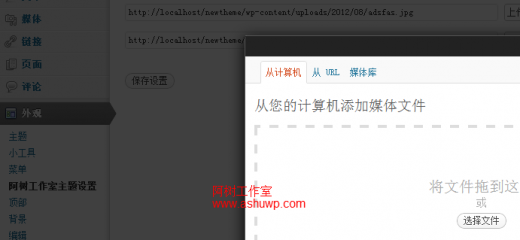本節教程需要再上一篇教程的基礎上完成,請先準備好上一篇教程中的代碼和 js 文件。本教程要實現的目標是後台能有多個圖片上傳表單。
首先我們修改表單,添加多個上傳按鈕,還加上顯示圖片用的 div 容器。
上一篇教程中的 js 代碼中是通過文本域的 id 值來獲取元素的,如果有多個文件上傳表單,但是在一個 html 文檔中 id 不能相同,那樣的話,就得針對每個表單都寫一個 js,這樣很繁瑣,所以今天我們修改一下表單,並且將 js 改成通過 class 獲取對象。
將類中的 display() 函數修改為 (我新加了一個 ashu_ico 項,並且將上傳按鈕的 id 屬性去掉改成):
- function display() {
- //加載 upload.js 文件
- wp_enqueue_script('my-upload', get_bloginfo( 'stylesheet_directory' ) . '/js/upload.js');
- //加載上傳圖片的 js(wp 自帶)
- wp_enqueue_script('thickbox');
- //加載 css(wp 自帶)
- wp_enqueue_style('thickbox');
- $options = ClassicOptions::getOptions(); ?>
- <form method="post" enctype="multipart/form-data" name="classic_form" id="classic_form">
- <div class="wrap">
- <h2><?php _e('阿樹工作室主題設置'); ?></h2>
- <p>
- <label>
- <input type="text" size="80" name="ashu_logo" id="ashu_logo" value="<?php echo($options['ashu_logo']); ?>"/>
- <input type="button" value="上傳" class="ashu_bottom"/>
- </label>
- </p>
- <p>
- <label>
- <input type="text" size="80" name="ashu_ico" id="ashu_ico" value="<?php echo($options['ashu_ico']); ?>"/>
- <input type="button" value="上傳" class="ashu_bottom"/>
- </label>
- </p>
- <p class="submit">
- <input type="submit" name="classic_save" value="<?php _e('保存設置'); ?>" />
- </p>
- </div>
- </form>
- <?php
- }
這裏新加了一個設置項,前面默認數據設置、數據更新都需要相應的增加項目,很簡單,這裏不贅述。
且看新的 js 代碼,用編輯器打開我們的 upload.js,修改代碼為:
- jQuery(document).ready(function() {
- //查找 class 為 ashu_bottom 的對象
- jQuery('input.ashu_bottom').click(function() {
- //獲取它前面的一個兄弟元素
- targetfield = jQuery(this).prev('input');
- tb_show('', 'media-upload.php?type=image&TB_iframe=true');
- return false;
- });
- window.send_to_editor = function(html) {
- imgurl = jQuery('img',html).attr('src');
- jQuery(targetfield).val(imgurl);
- tb_remove();
- }
- });
到此多個圖片上傳已經實現,其實也很簡單。。